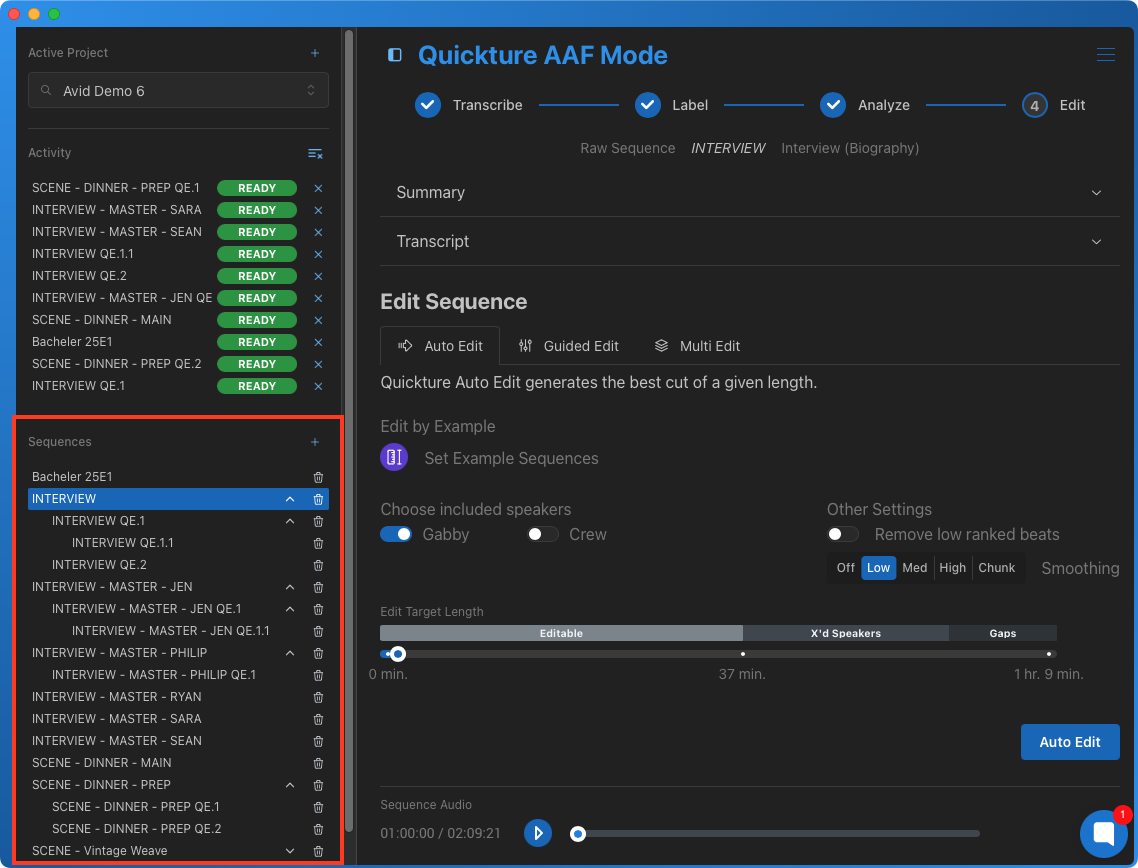In der Quickture Avid Standalone-App gibt’s in der Navbar links noch mehr Navigation.
Du kannst Projekte im Dropdown-Menü für das aktive Projekt erstellen und auswählen. Klick auf das +, um ein neues Projekt zu erstellen. Wir empfehlen, das Projekt genauso zu nennen wie dein aktuelles Avid-Projekt – dann bleibst du ganz entspannt im Überblick!
Wähle das aktive Projekt im Dropdown aus oder tipp was ein, um die Ergebnisse zu filtern und dein Projekt zu finden.
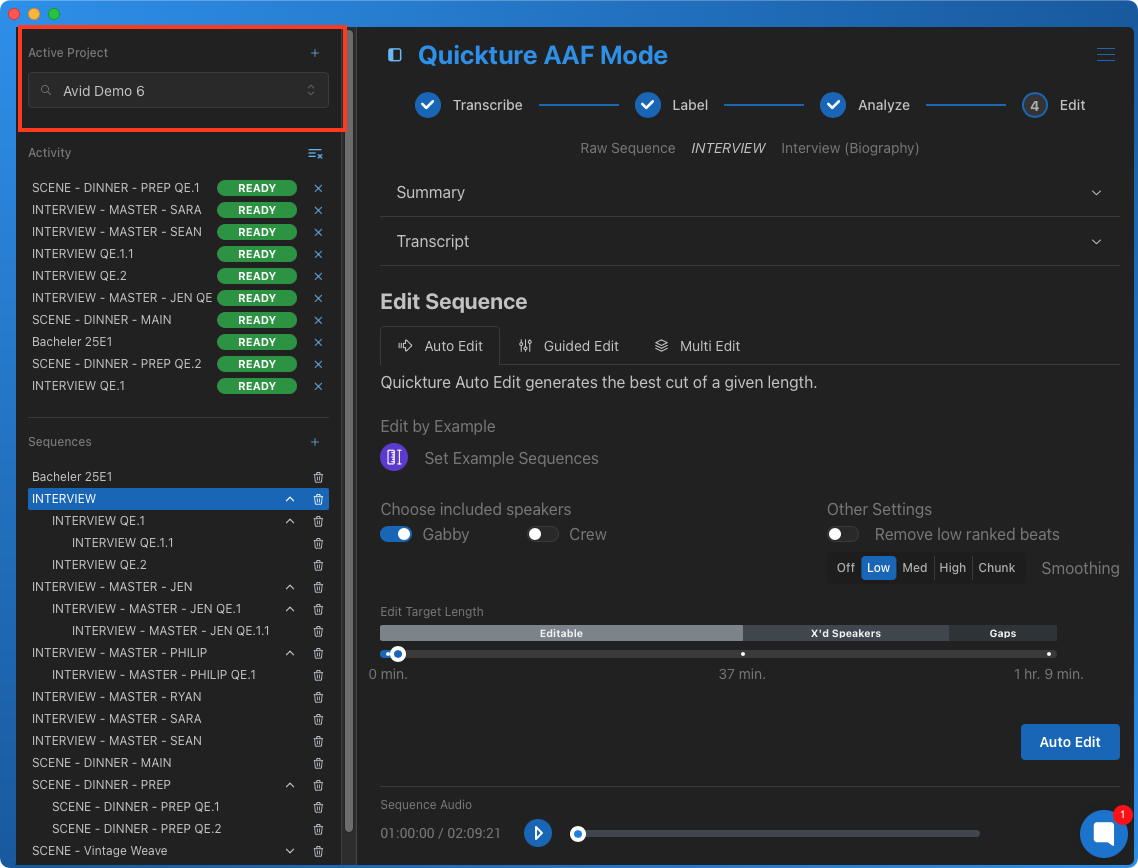
Im nächsten Bereich der Navbar siehst du die letzten Aktivitäten. Quickture zeigt dir den Fortschritt bei allen Sequenz-Imports und Bearbeitungen. Falls eine Sequenz deine Aufmerksamkeit braucht, wird sie rot markiert.
Im Beispiel unten siehst du, dass manche Sequenzen zum Labeln bereit sind und andere einen Fehler ausgelöst haben. Klick einfach auf die Sequenz, um sie zu öffnen.
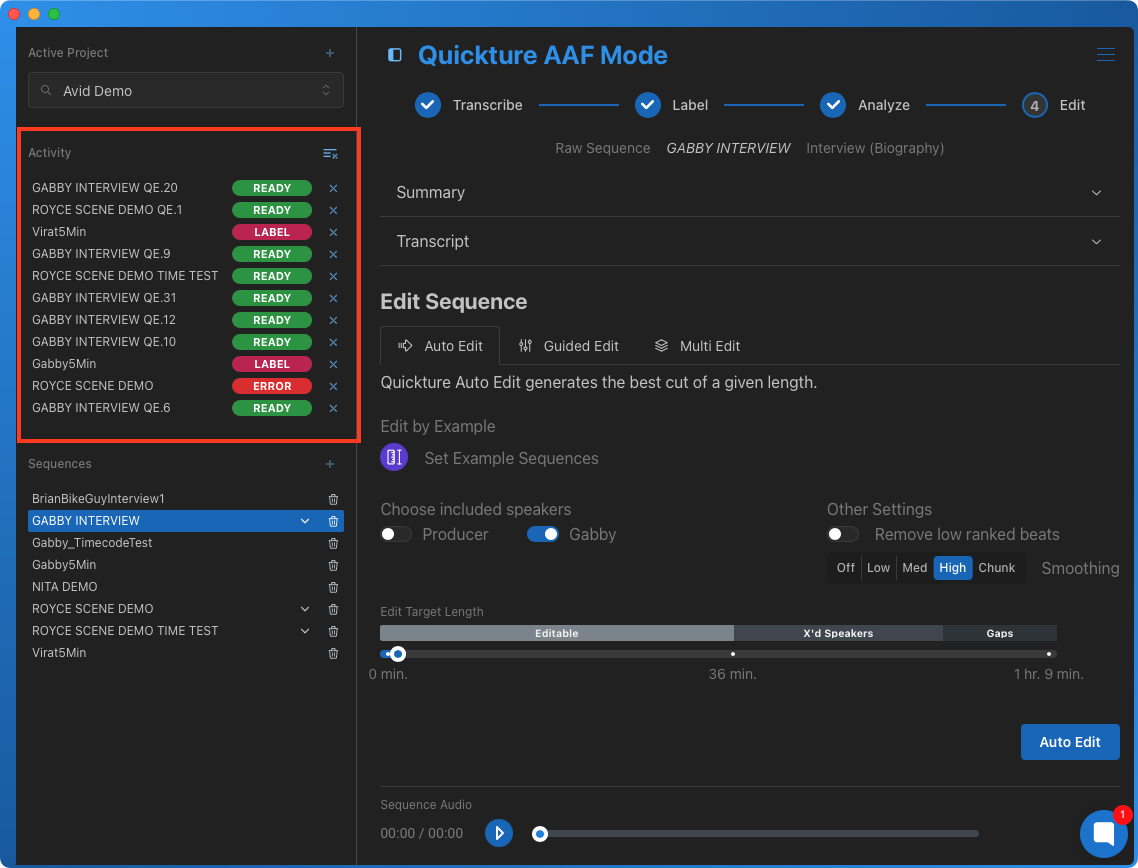
Wenn du ein Projekt auswählst, aktualisiert sich deine Sequenzenliste in der Navigationsleiste links. Klick auf eine Sequenz, um sie auszuwählen und im Hauptfenster zu bearbeiten. Du kannst auch auf das Mülleimer-Symbol klicken, um eine Sequenz zu löschen, die du nicht mehr brauchst.
Öffne den Pfeil neben einer Sequenz, um alle ihre untergeordneten Sequenzen zu sehen.